Bạn đã đọc một hướng dẫn yêu cầu bạn chỉnh sửa tệp wp-config của bạn và bạn không biết nó là gì? Vâng, chúng tôi đã có bạn bảo hiểm. Trong bài viết này, chúng tôi sẽ chỉ cho bạn cách chỉnh sửa đúng tệp wp-config.php trong WordPress.
Tệp wp-config.php là gì?
Như tên cho thấy, nó là một tệp cấu hình là một phần của tất cả các trang web WordPress tự lưu trữ .
Không giống như các tệp khác, tệp wp-config.php không được tích hợp sẵn với WordPress mà thay vào đó, nó được tạo riêng cho trang web của bạn trong quá trình cài đặt.
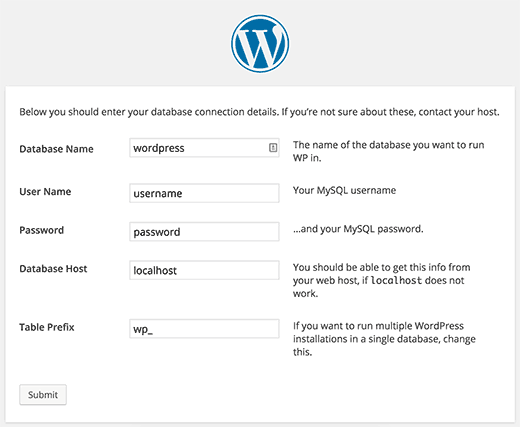
WordPress lưu trữ thông tin cơ sở dữ liệu của bạn trong tệp wp-config.php. Không có thông tin này, trang web WordPress của bạn sẽ không hoạt động và bạn sẽ gặp phải lỗi ‘ thiết lập kết nối cơ sở dữ liệu ‘.
Ngoài thông tin cơ sở dữ liệu, tệp wp-config.php còn chứa một số cài đặt cấp cao khác. Chúng tôi sẽ giải thích chúng sau trong bài viết này.
Vì tệp này chứa nhiều thông tin nhạy cảm, bạn không nên lộn xộn với tệp này trừ khi bạn hoàn toàn không có lựa chọn nào khác.
Nhưng vì bạn đang đọc bài viết này, điều đó có nghĩa là bạn phải chỉnh sửa tệp wp-config.php. Dưới đây là các bước để làm điều đó mà không làm rối tung mọi thứ.
Nếu bạn không thích video hoặc cần thêm hướng dẫn, hãy tiếp tục đọc.
Bắt đầu
Điều đầu tiên bạn cần làm là tạo một bản sao lưu WordPress hoàn chỉnh . Tệp wp-config.php rất quan trọng đối với một trang web WordPress đến nỗi một lỗi nhỏ sẽ khiến trang web của bạn không thể truy cập được.
Bạn sẽ cần một máy khách FTP để kết nối với trang web của bạn. Người dùng Windows có thể cài đặt WinSCP hoặc SmartFTP và người dùng Mac có thể thử Transmit hoặc CyberDuck. Máy khách FTP cho phép bạn chuyển các tập tin giữa máy chủ và máy tính của bạn.
Kết nối với trang web của bạn bằng ứng dụng khách FTP . Bạn sẽ cần thông tin đăng nhập FTP mà bạn có thể nhận được từ máy chủ web của mình. Nếu bạn không biết thông tin đăng nhập FTP của mình, thì bạn có thể yêu cầu máy chủ web hỗ trợ.
Tệp wp-config.php thường nằm trong thư mục gốc của trang web của bạn với các thư mục khác như / wp-content /.
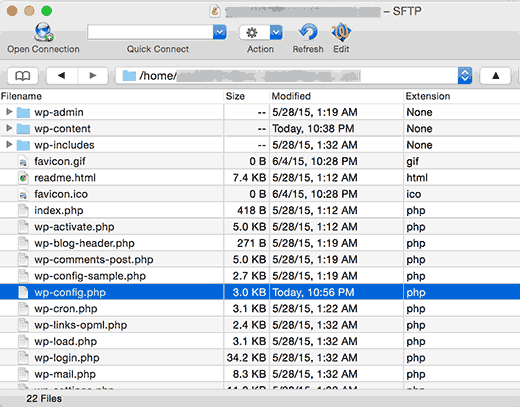
Chỉ cần nhấp chuột phải vào tệp và sau đó chọn tải xuống từ menu. Máy khách FTP của bạn bây giờ sẽ tải tệp wp-config.php về máy tính của bạn. Bạn có thể mở và chỉnh sửa nó bằng chương trình soạn thảo văn bản đơn giản như Notepad hoặc Chỉnh sửa văn bản.
Hiểu tệp wp-config.php
Trước khi bắt đầu, chúng ta hãy xem mã đầy đủ của tệp wp-config.php mặc định. Bạn cũng có thể xem một mẫu của tập tin này ở đây .
1 2 3 4 5 6 7 số 8 9 10 11 12 13 14 15 16 17 18 19 20 21 22 23 24 25 26 27 28 29 30 31 32 33 34 35 36 37 38 39 40 41 42 43 44 45 46 47 48 49 50 51 52 53 54 55 56 57 58 59 60 61 62 63 64 65 66 67 68 69 70 71 72 73 74 75 76 77 78 79 80 81 82 83 84 85 86 87 88 89 | <?php/** * The base configuration for WordPress * * The wp-config.php creation script uses this file during the * installation. You don't have to use the web site, you can * copy this file to "wp-config.php" and fill in the values. * * This file contains the following configurations: * * * MySQL settings * * Secret keys * * Database table prefix * * ABSPATH * * @link https://codex.wordpress.org/Editing_wp-config.php * * @package WordPress */// ** MySQL settings - You can get this info from your web host ** ///** The name of the database for WordPress */define('DB_NAME', 'database_name_here');/** MySQL database username */define('DB_USER', 'username_here');/** MySQL database password */define('DB_PASSWORD', 'password_here');/** MySQL hostname */define('DB_HOST', 'localhost');/** Database Charset to use in creating database tables. */define('DB_CHARSET', 'utf8');/** The Database Collate type. Don't change this if in doubt. */define('DB_COLLATE', '');/**#@+ * Authentication Unique Keys and Salts. * * Change these to different unique phrases! * You can generate these using the {@link https://api.wordpress.org/secret-key/1.1/salt/ WordPress.org secret-key service} * You can change these at any point in time to invalidate all existing cookies. This will force all users to have to log in again. * * @since 2.6.0 */define('AUTH_KEY', 'put your unique phrase here');define('SECURE_AUTH_KEY', 'put your unique phrase here');define('LOGGED_IN_KEY', 'put your unique phrase here');define('NONCE_KEY', 'put your unique phrase here');define('AUTH_SALT', 'put your unique phrase here');define('SECURE_AUTH_SALT', 'put your unique phrase here');define('LOGGED_IN_SALT', 'put your unique phrase here');define('NONCE_SALT', 'put your unique phrase here');/**#@-*//** * WordPress Database Table prefix. * * You can have multiple installations in one database if you give each * a unique prefix. Only numbers, letters, and underscores please! */$table_prefix = 'wp_';/** * For developers: WordPress debugging mode. * * Change this to true to enable the display of notices during development. * It is strongly recommended that plugin and theme developers use WP_DEBUG * in their development environments. * * For information on other constants that can be used for debugging, * visit the Codex. * * @link https://codex.wordpress.org/Debugging_in_WordPress */define('WP_DEBUG', false);/* That's all, stop editing! Happy blogging. *//** Absolute path to the WordPress directory. */if ( !defined('ABSPATH') ) define('ABSPATH', dirname(__FILE__) . '/');/** Sets up WordPress vars and included files. */require_once(ABSPATH . 'wp-settings.php'); |
Mỗi phần của tệp wp-config.php cũng được ghi lại trong chính tệp đó. Hầu như tất cả các cài đặt ở đây được xác định bằng các hằng PHP.
1 | define( 'constant_name' , 'value'); |
Chúng ta hãy xem xét kỹ hơn từng phần trong tệp wp-config.php.
Cài đặt MySQL trong tệp wp-config.php
Cài đặt kết nối cơ sở dữ liệu WordPress của bạn xuất hiện trong phần ‘Cài đặt MySQL’ của tệp wp-config.php. Bạn sẽ cần máy chủ MySQL, tên cơ sở dữ liệu, tên người dùng cơ sở dữ liệu và mật khẩu để điền vào phần này.
1 2 3 4 5 6 7 số 8 9 10 11 12 13 14 15 16 17 18 | // ** MySQL settings - You can get this info from your web host ** ///** The name of the database for WordPress */define('DB_NAME', 'database_name_here');/** MySQL database username */define('DB_USER', 'username_here');/** MySQL database password */define('DB_PASSWORD', 'password_here');/** MySQL hostname */define('DB_HOST', 'localhost');/** Database Charset to use in creating database tables. */define('DB_CHARSET', 'utf8');/** The Database Collate type. Don't change this if in doubt. */define('DB_COLLATE', ''); |
Bạn có thể lấy thông tin cơ sở dữ liệu từ cPanel của tài khoản lưu trữ web trong phần được gắn nhãn cơ sở dữ liệu.
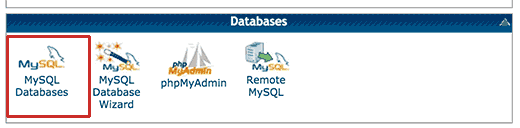
Nếu bạn không thể tìm thấy cơ sở dữ liệu WordPress hoặc tên người dùng và mật khẩu MySQL, thì bạn cần liên hệ với máy chủ web của mình.
Khóa xác thực và muối
Xác thực khóa và muối duy nhất là khóa bảo mật giúp cải thiện bảo mật trang web WordPress của bạn. Các khóa này cung cấp mã hóa mạnh cho phiên người dùng và cookie được tạo bởi WordPress. Xem hướng dẫn của chúng tôi về Khóa bảo mật WordPress để biết thêm thông tin.
1 2 3 4 5 6 7 số 8 9 10 11 12 13 14 15 16 17 18 19 | /**#@+ * Authentication Unique Keys and Salts. * * Change these to different unique phrases! * You can generate these using the {@link https://api.wordpress.org/secret-key/1.1/salt/ WordPress.org secret-key service} * You can change these at any point in time to invalidate all existing cookies. This will force all users to have to log in again. * * @since 2.6.0 */define('AUTH_KEY', 'put your unique phrase here');define('SECURE_AUTH_KEY', 'put your unique phrase here');define('LOGGED_IN_KEY', 'put your unique phrase here');define('NONCE_KEY', 'put your unique phrase here');define('AUTH_SALT', 'put your unique phrase here');define('SECURE_AUTH_SALT', 'put your unique phrase here');define('LOGGED_IN_SALT', 'put your unique phrase here');define('NONCE_SALT', 'put your unique phrase here');/**#@-*/ |
Bạn có thể tạo các khóa bảo mật WordPress và dán chúng vào đây. Điều này đặc biệt hữu ích nếu bạn nghi ngờ trang web WordPress của mình có thể đã bị xâm phạm. Thay đổi khóa bảo mật sẽ đăng xuất tất cả người dùng hiện đang đăng nhập trên trang web WordPress của bạn buộc họ phải đăng nhập lại.
Tiền tố bảng cơ sở dữ liệu WordPress
Theo mặc định, WordPress thêm tiền tố wp_ vào tất cả các bảng được tạo bởi WordPress. Bạn nên thay đổi tiền tố bảng cơ sở dữ liệu WordPress của mình thành một cái gì đó ngẫu nhiên. Điều này sẽ gây khó khăn cho tin tặc đoán các bảng WordPress của bạn và sẽ cứu bạn khỏi một số cuộc tấn công SQL SQL phổ biến.
1 2 3 4 5 6 7 | /** * WordPress Database Table prefix. * * You can have multiple installations in one database if you give each * a unique prefix. Only numbers, letters, and underscores please! */$table_prefix = 'wp_'; |
Xin lưu ý rằng bạn không thể thay đổi giá trị này cho một trang web WordPress hiện có. Làm theo các hướng dẫn trong cách thay đổi bài viết tiền tố cơ sở dữ liệu WordPress của chúng tôi để thay đổi các cài đặt này trên trang web WordPress hiện có.
Chế độ gỡ lỗi WordPress
Cài đặt này đặc biệt hữu ích cho người dùng đang cố gắng tìm hiểu phát triển WordPress và người dùng đang thử các tính năng thử nghiệm. Theo mặc định, WordPress ẩn các thông báo do PHP tạo khi thực thi mã. Chỉ cần đặt chế độ gỡ lỗi thành true sẽ hiển thị cho bạn các thông báo này. Điều này cung cấp thông tin quan trọng cho các nhà phát triển để tìm lỗi.
1 | define('WP_DEBUG', false); |
Cài đặt đường dẫn tuyệt đối
Phần cuối cùng của tệp wp-config xác định đường dẫn tuyệt đối sau đó được sử dụng để thiết lập các tệp WordPress và các tệp được bao gồm. Bạn không cần phải thay đổi bất cứ điều gì ở đây.
1 2 3 4 5 | /** Absolute path to the WordPress directory. */if ( !defined('ABSPATH') ) define('ABSPATH', dirname(__FILE__) . '/');/** Sets up WordPress vars and included files. */require_once(ABSPATH . 'wp-settings.php'); |
Các cài đặt và cài đặt wp-config.php hữu ích
Có một số cài đặt wp-config.php khác có thể giúp bạn khắc phục lỗi và giải quyết nhiều lỗi WordPress phổ biến .
Thay đổi cổng và ổ cắm MySQL trong WordPress
Nếu nhà cung cấp dịch vụ lưu trữ WordPress của bạn sử dụng các cổng thay thế cho máy chủ MySQL, thì bạn sẽ cần thay đổi giá trị DB_HOST của mình để bao gồm số cổng. Lưu ý rằng đây không phải là một dòng mới nhưng bạn cần chỉnh sửa giá trị DB_HOST hiện có.
1 | define( 'DB_HOST', 'localhost:5067' ); |
Đừng quên thay đổi số cổng 5067 thành bất kỳ số cổng nào được cung cấp bởi máy chủ web của bạn.
Nếu máy chủ của bạn sử dụng ổ cắm và đường ống cho MySQL, thì bạn sẽ cần thêm nó như thế này:
1 | define( 'DB_HOST', 'localhost:/var/run/mysqld/mysqld.sock' ); |
Thay đổi URL WordPress bằng tệp wp-config.php
Bạn có thể cần thay đổi URL WordPress khi chuyển trang web WordPress sang tên miền mới hoặc máy chủ web mới. Bạn có thể thay đổi các URL này bằng cách truy cập Cài đặt » Trang chung .

Bạn cũng có thể thay đổi các URL này bằng tệp wp-config.php. Điều này rất hữu ích nếu bạn không thể truy cập vào khu vực quản trị WordPress do lỗi quá nhiều vấn đề trực tiếp. Chỉ cần thêm hai dòng này vào tệp wp-config.php của bạn:
1 2 | define('WP_HOME','http://example.com');define('WP_SITEURL','http://example.com'); |
Đừng quên thay thế example.com bằng tên miền của riêng bạn. Bạn cũng cần lưu ý rằng các công cụ tìm kiếm coi www.example.com và example.com là hai địa điểm khác nhau (Xem www vs non-www – Địa điểm nào tốt hơn cho SEO?). Nếu trang web của bạn được lập chỉ mục với tiền tố www thì bạn cần thêm tên miền của mình cho phù hợp.
Thay đổi thư mục tải lên bằng wp-config.php
Theo mặc định, WordPress lưu trữ tất cả các phương tiện tải lên của bạn trong thư mục / wp-content / uploads /. Nếu bạn muốn lưu trữ các tệp phương tiện của mình ở một vị trí nào đó thì bạn có thể làm như vậy bằng cách thêm dòng mã này vào tệp wp-config.php của bạn.
1 | define( 'UPLOADS', 'wp-content/media' ); |
Lưu ý rằng đường dẫn thư mục tải lên có liên quan đến ABSPATH được đặt tự động trong WordPress. Thêm một đường dẫn tuyệt đối ở đây sẽ không hoạt động. Xem hướng dẫn chi tiết về cách thay đổi vị trí tải lên phương tiện mặc định trong WordPress để biết thêm thông tin.
Vô hiệu hóa cập nhật tự động trong WordPress
WordPress giới thiệu cập nhật tự động trong WordPress 3.7. Nó cho phép các trang web WordPress tự động cập nhật khi có một bản cập nhật nhỏ. Mặc dù các bản cập nhật tự động rất tốt cho bảo mật, nhưng trong một số trường hợp, chúng có thể phá vỡ một trang web WordPress khiến nó không thể truy cập được.
Thêm dòng mã này vào tệp wp-config.php của bạn sẽ vô hiệu hóa tất cả các cập nhật tự động trên trang web WordPress của bạn.
1 | define( 'WP_AUTO_UPDATE_CORE', false ); |
Xem hướng dẫn của chúng tôi về cách tắt cập nhật tự động trong WordPressđể biết thêm thông tin.
Hạn chế sửa đổi bài đăng trong WordPress
WordPress đi kèm với tự động tích hợp và sửa đổi. Xem hướng dẫn của chúng tôi về cách hoàn tác các thay đổi trong WordPress bằng các sửa đổi bài đăng . Tuy nhiên, nếu bạn chạy một bản sửa đổi trang web lớn có thể tăng kích thước sao lưu cơ sở dữ liệu WordPress của bạn.
Thêm dòng mã này vào tệp wp-config.php của bạn để giới hạn số lượng bản sửa đổi được lưu trữ cho một bài đăng.
1 | define( 'WP_POST_REVISIONS', 3 ); |
Thay thế 3 bằng số lần sửa đổi bạn muốn lưu trữ. WordPress sẽ tự động loại bỏ các phiên bản cũ hơn. Tuy nhiên, bản sửa đổi bài cũ của bạn vẫn được lưu trữ trong cơ sở dữ liệu của bạn. Xem hướng dẫn của chúng tôi về cách xóa các sửa đổi bài đăng cũ trong WordPress .
Chúng tôi hy vọng bài viết này đã giúp bạn tìm hiểu cách chỉnh sửa tệp wp-config.php trong WordPress và tất cả những điều thú vị bạn có thể làm với nó. Bạn cũng có thể muốn xem bài viết của chúng tôi về hơn 25 thủ thuật cực kỳ hữu ích cho tệp chức năng WordPress .
Nếu bạn thích bài viết này, thì vui lòng đăng ký Kênh YouTube của chúng tôi để xem video hướng dẫn. Bạn cũng có thể tìm thấy chúng tôi trên Twitter và Facebook .

